Как включить браузер DApp в Trust Wallet
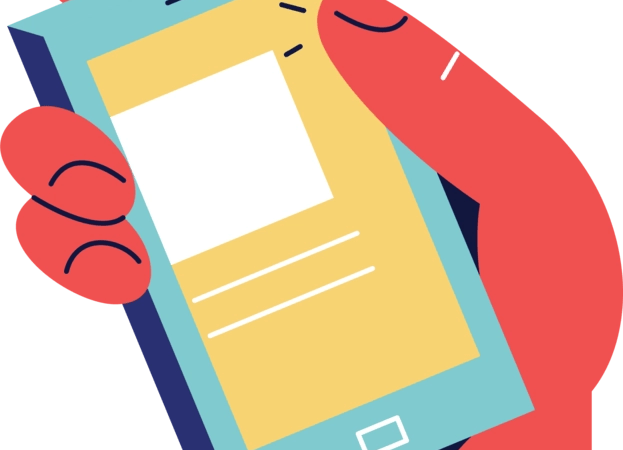
Браузер DApp в Trust Wallet позволяет использовать децентрализованные приложения, такие как PancakeSwap.
Для устройств Android браузер DApp можно включить в приложении после его загрузки в настройках.
Вы можете найти настройки предпочтений, нажав на значок «Настройки» на нижняя панель навигации приложения.
Следовательно, если вы используете устройство Android, вам не нужно включать его вручную через браузер.
Вы можете включить браузер DApp на Android, перейдя к Trust Wallet > Настройки > Настройки > Браузер DApp > Включить.
Затем вы можете использовать его, нажав значок «Браузер» на нижней панели навигации приложения.
Однако, если вы используете устройство iPhone/iOS, браузер DApp не может быть включен в приложении.
Вместо этого вам придется включить его вручную использовать децентрализованные приложения.
В противном случае вы не сможете использовать PancakeSwap или Uniswap для обмена токенами.
В этом руководстве вы узнаете, как включить браузер DApp в Trust Wallet, что такое DApps и удален ли браузер DApp из iOS.
Как включить браузер DApp в Trust Wallet
Чтобы включить браузер DApp в Trust Wallet, вам сначала нужно открыть браузер, например Safari.
Как только вы войдете в браузер, вставьте это в поле URL: «доверие://browser_enable“.
После того, как вы вставите «trust://browser_enable» в поле URL, найдите его.
Затем откроется всплывающее сообщение с предложением открыть страницу Trust Wallet.
Вот полное всплывающее сообщение «Открыть эту страницу в «Доверии»?».
Наконец, нажмите «Открыть» чтобы открыть страницу на Trust Wallet.
Это активирует Trust Wallet браузера DApp.
Вы можете перейти к нему, нажав на значок «Браузер» на нижней панели навигации приложения.
Если вы не включили браузер DApp вручную в Trust Wallet, вы не сможете увидеть значок «Браузер».
Вот как вы можете включить браузер DApp в Trust Wallet:
- Откройте браузер (например, Safari)
- Вставьте это в поле URL «trust://browser_enable».
- Перейдите к DApp, который вы хотите использовать.
1. Откройте браузер (например, Safari)
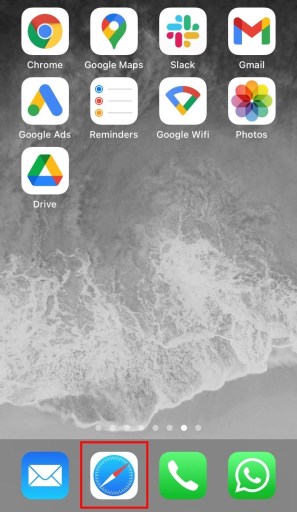
Первый шаг — открыть браузер.
Поскольку вы используете устройство iPhone/iOS, настоятельно рекомендуется открыть Safari.
Вы также можете открыть браузер, например Chrome.
Обновление 18.06.2021: с июня 2021 года Trust Wallet удалил браузер DApp на устройствах iOS. Если вы используете устройство iOS, пожалуйста, следуйте этому руководству чтобы узнать, как использовать PancakeSwap в вашем браузере.
Однако у вас могут возникнуть проблемы при включении браузера DApp через Chrome.
Например, браузер Chrome может не предлагать вам открыть страницу в Trust Wallet.
В результате вы не сможете включить браузер DApp.
Следовательно, Safari — лучший выбор, так как вы не столкнетесь с какими-либо проблемами.
Во-первых, откройте браузер сафари на вашем устройстве.
Если вы не можете его найти, проведите пальцем вниз от середины экрана, найдите «Safari» и откройте его.
На следующем шаге вам необходимо вставить фразу в поле URL вашего браузера.
2. Вставьте это в поле URL «доверие://browser_enable“
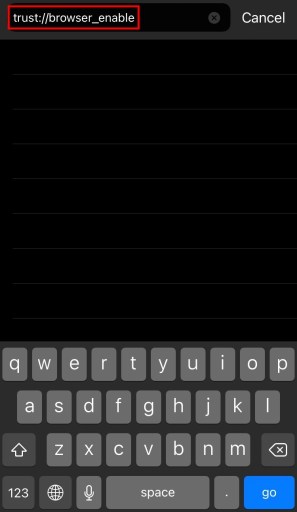
После того, как вы нажмете «Safari», вы попадете на последнюю открытую вкладку.
В верхней части Safari вы увидите панель поиска.
Для устройств iPhone/iOS вам нужно будет вставить фразу, чтобы включить браузер DApp.
Фраза «trust://browser_enable» активирует браузер DApp в Trust Wallet.
Для начала вставьте «доверие://browser_enable” в поле URL-адреса Safari.
Затем найдите фразу, нажав «go».
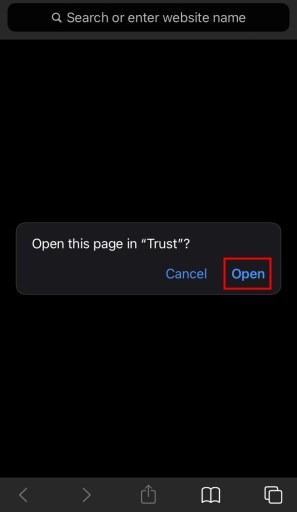
После поиска фразы откроется всплывающее сообщение.
Всплывающее сообщение предложит вам открыть страницу Trust Wallet.
Вот полное всплывающее сообщение «Открыть эту страницу в «Доверии»?».
Во всплывающем сообщении есть два варианта, включая «Отмена» и «Открыть».
Не нажимайте «Отмена», так как вам придется снова искать фразу.
Вместо, нажмите на опцию «Открыть» чтобы открыть страницу на Trust Wallet.
3. Перейдите к DApp, которое вы хотите использовать.
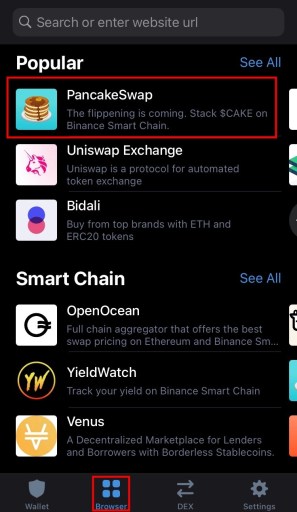
После того, как вы нажмете «Открыть», откроется Trust Wallet.
Кроме того, в приложении будет включен браузер DApp.
Теперь, когда вы включили браузер DApp, вы увидите его на нижней панели навигации кошелька доверия.
Браузер DApp отображается в виде значка «Браузер».
Если вы не включили браузер DApp, вы не сможете увидеть значок «Браузер» в нижней панели навигации приложения.
Чтобы открыть браузер DApp, нажмите на значок «Браузер» на нижней панели навигации.
Затем вы попадете в браузер DApp, содержащий несколько децентрализованных приложений.
Прокрутите вниз, пока не найти децентрализованное приложение что вы хотите использовать.
Например, если вы хотите использовать PancakeSwap, прокрутите вниз, пока не найдете «PancakeSwap», и нажмите на него.
PancakeSwap находится под заголовком «Популярные».
Затем вы сможете обменивать токены на бирже.
Но сначала нужно подключить Trust Wallet к бирже.
Затем вы можете использовать BNB для обмена на другой токен.
Вы успешно узнали, как включить браузер DApp в Trust Wallet!
Способ №2
1. Посетите PancakeSwap в браузере и подключитесь к WalletConnect.
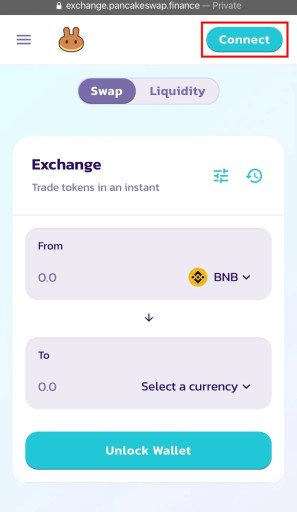
После запрета браузера DApp на Trust Wallet вы не сможете получить к нему доступ.
К счастью, если вы используете децентрализованную биржу, такую как PancakeSwap, вы можете обойти это.
Во-первых, посетите веб-сайт PancakeSwap в браузере, таком как Safari или Chrome.
Затем, нажмите «Подключиться» на верхней панели навигации.
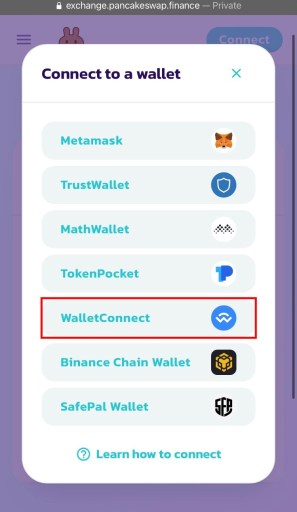
После того, как вы нажмете «Подключиться», откроется всплывающее окно «Подключиться к кошельку».
Во всплывающем окне вы увидите список криптовалютных кошельков, к которым вы можете подключиться.
Вместо нажатия на «TrustWallet», нажмите «WalletConnect».
Не нажимайте на «TrustWallet», так как вы получите сообщение об ошибке провайдера.
2. Подключитесь к доверительному кошельку
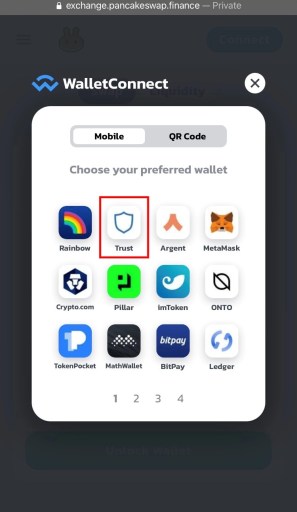
После того, как вы нажмете «WalletConnect», откроется еще одно всплывающее окно.
Во всплывающем окне вы увидите список криптовалютных кошельков, к которым вы можете подключиться.
Нажмите на «Доверять» для подключения к Trust Wallet.
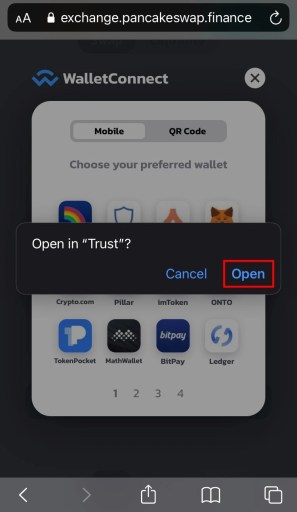
После того, как вы нажмете «Доверять», откроется еще одно всплывающее сообщение.
Всплывающее сообщение предложит вам открыть страницу Trust Wallet.
Нажмите «Открыть» чтобы открыть страницу на Trust Wallet.
3. Нажмите «Подключиться», чтобы подключиться к PancakeSwap.
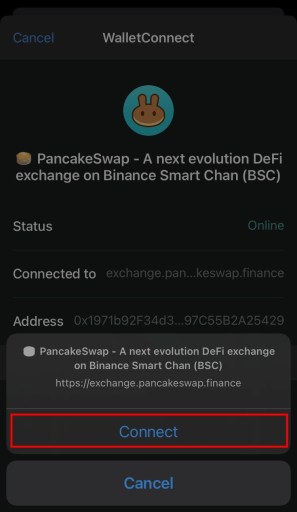
После того, как вы нажмете «Открыть», откроется Trust Wallet.
В Trust Wallet вы увидите кнопку «Подключиться».
Нажмите «Подключиться» для подключения Trust Wallet к PancakeSwap.
Если вы не видите кнопку, попробуйте принудительно закрыть и снова открыть приложение.
Затем повторите предыдущий шаг.
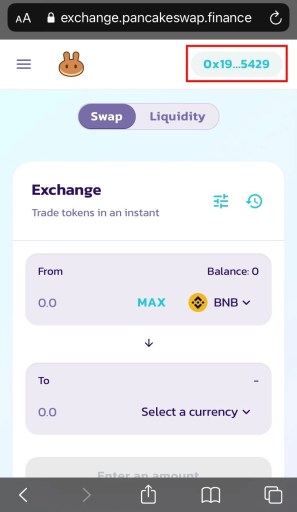
После того, как вы нажмете кнопку «Подключиться», Trust Wallet будет подключен к PancakeSwap.
Вы можете проверить это, посмотрев в правый верхний угол PancakeSwap.
в в правом верхнем углу сайта, вы увидите свой адрес Trust Wallet.
Вы успешно подключили Trust Wallet к PancakeSwap без включения браузера DApp!
Что такое DApps в Trust Wallet?
DApps на Trust Wallet — это децентрализованные приложения.
Браузер DApp — это браузер Web3, который позволяет вам использовать децентрализованные приложения, такие как PancakeSwap.
Если вы используете устройство iPhone/iOS, вам необходимо включить его вручную.
На PancakeSwap вы сможете обменивать токены, такие как BNB, на Safemoon.
Браузер DApp обеспечивает удобное и безопасное соединение между вами и децентрализованным приложением.
Его интерфейс адаптирован для мобильных устройств и прост в использовании.
Список децентрализованных приложений ограничен, но Trust Wallet постепенно его расширяет.
Это потому, что их цель – подделать сообщество децентрализованных приложений что каждый может использовать.
Trust Wallet работает с разработчиками, чтобы предоставить пользователям лучший опыт.
Браузер DApp удален из iOS на Trust Wallet?
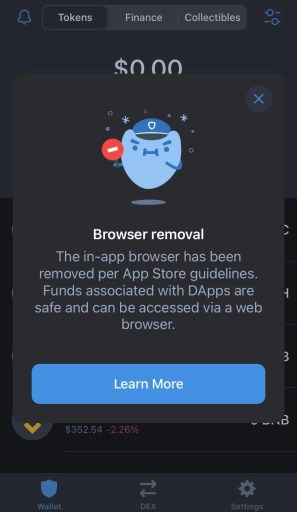
С июня 2021 года браузер DApp полностью удален с устройств iOS в Trust Wallet.
Это необходимо для соблюдения рекомендаций App Store, чтобы Trust Wallet мог продолжать предлагать вам свои услуги.
Однако, если вы включили браузер DApp на своем устройстве iOS до июня 2021 года, вы все равно сможете получить к нему доступ через раздел «История».
Кроме того, ваши средства и предметы коллекционирования будет по-прежнему доступен тобой.
К сожалению, удаление браузера DApp является обязательным для будущих обновлений Trust Wallet.
Если вы используете устройство Android, это не повлияет на вас.
Однако, если вы используете устройство iOS, есть несколько альтернативных решений для доступа к DApps:
- Ты можешь использовать Android-устройство для доступа к кошельку Trust.
- Посетите PancakeSwap в мобильном браузере (например, Safari), нажмите «Подключиться» > «WalletConnect» > «Доверие» > «Открыть» > «Подключиться» > «Вернуться к PancakeSwap» в своем браузере.
Это связано с тем, что браузер DApp по-прежнему доступен для устройств Android.
Второй способ — использовать WalletConnect для подключения к Trust Wallet на PancakeSwap.
Заключение
Включение браузера DApp на устройствах iPhone/iOS может быть сложной задачей, поскольку для этого требуется, чтобы вы использовали браузер.
С другой стороны, устройства Android не нужно включать браузер DApp через браузер, поскольку его можно включить в приложении с помощью настройки «Предпочтения».
Вы можете перейти в браузер DApp, нажав значок «Браузер» на нижней панели навигации приложения.
Затем вы сможете использовать децентрализованные приложения в Trust Wallet, такие как PancakeSwap и Uniswap.
дальнейшее чтение
Как купить Micro Bitcoin Finance (MBTC)
Как найти адрес своего кошелька в Trust Wallet
Лучший реферальный код Binance в 2021 году
